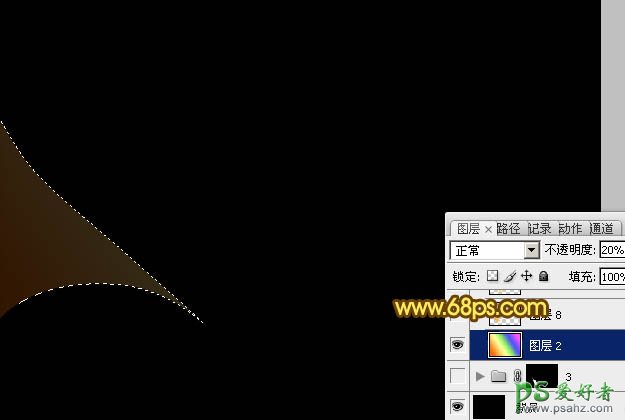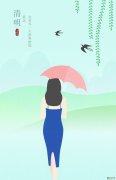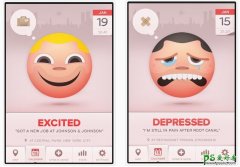当前位置:PS爱好者教程网主页 > PS照片处理 > 教程
photoshop快速制作抽象效果的光束花纹(3)
时间:2012-10-01 10:28 来源:PS照片处理教程 作者:光束花纹制作教程 阅读:次
3、在组里新建一个图层,选择渐变工具,颜色设置如图3,由右上角向左下角拉出线性渐变,再把图层不透明度改为:20%,效果如图4。
<图3>
<图4>
4、用钢笔勾出底部高光部分的选区,羽化2个像素,按Ctrl + J 把选区部分的色块复制到新的图层,不透明度改为:50%,效果如下图。
<图5>
最新教程
推荐教程